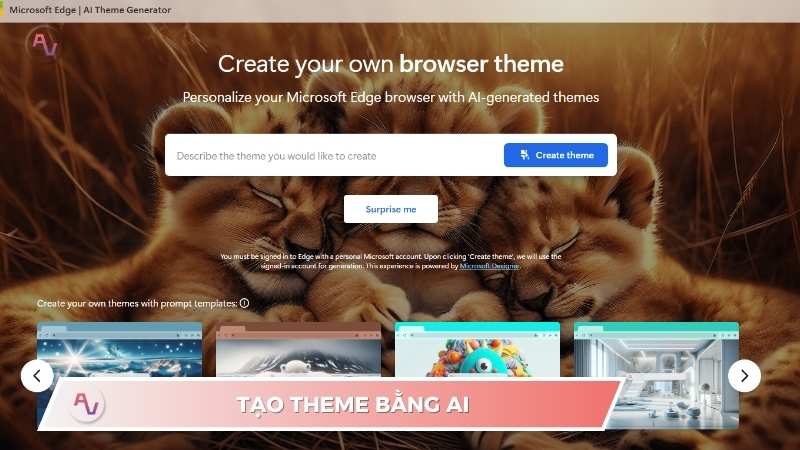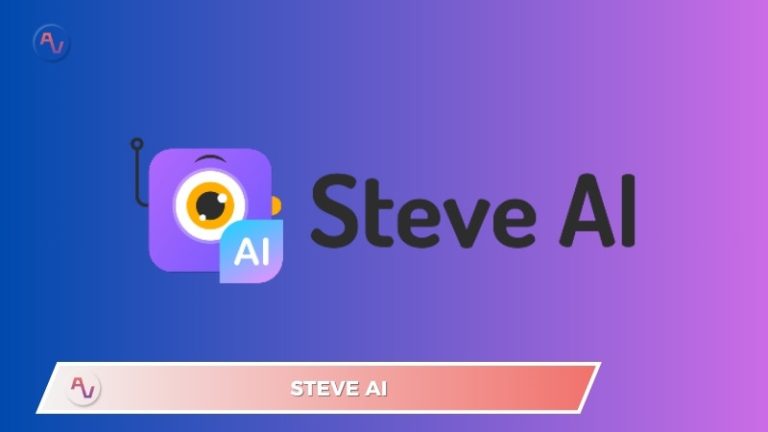Hướng dẫn tạo theme bằng AI Microsoft Edge và Chrome
Tạo theme bằng AI đang trở thành xu hướng mới giúp người dùng cá nhân hóa trình duyệt một cách sáng tạo và tiện lợi hơn bao giờ hết. Với bản cập nhật mới từ Microsoft Edge và cho cả Chrome, bạn hoàn toàn có thể tự tạo giao diện trình duyệt theo phong cách riêng chỉ bằng vài cú nhấp chuột, nhờ vào sức mạnh của trí tuệ nhân tạo. Hãy cùng Công Nghệ AI VN khám phá chi tiết hơn qua nội dung sau nhé!
Hướng dẫn tạo theme bằng AI cho Microsoft Edge
Bước 1: Truy cập vào website
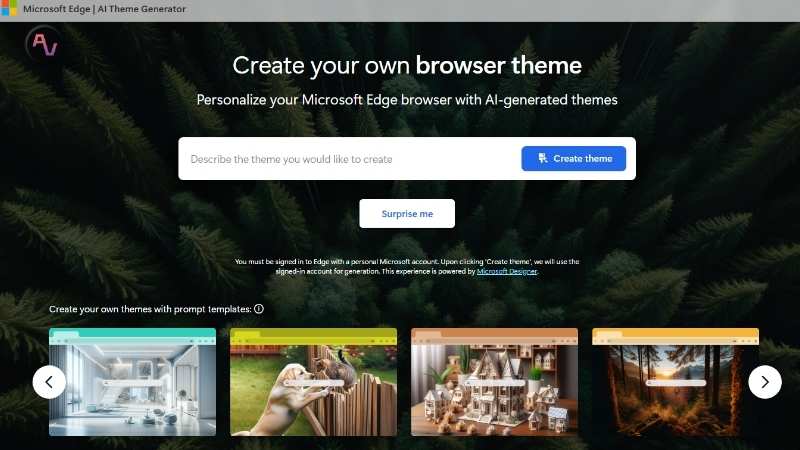
Bước 2: Nhập nội dung thome mà bạn muốn > Chọn “Create theme”.
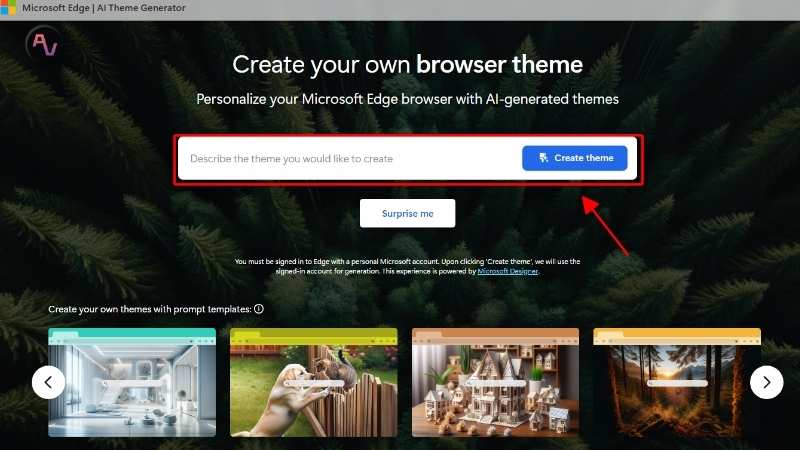
Bước 3: Sau khi tạo xong, nhấn chọn “Apply Theme” để áp dụng ngay cho Edge hoặc chọn “Share” để chia sẻ lên mạng xã hội.
Bước 4: Giao diện sau khi cài đặt theme do AI tạo sẽ hiện lên, tùy theo sở thích mà bạn có thể tiếp tục thay đổi theme.
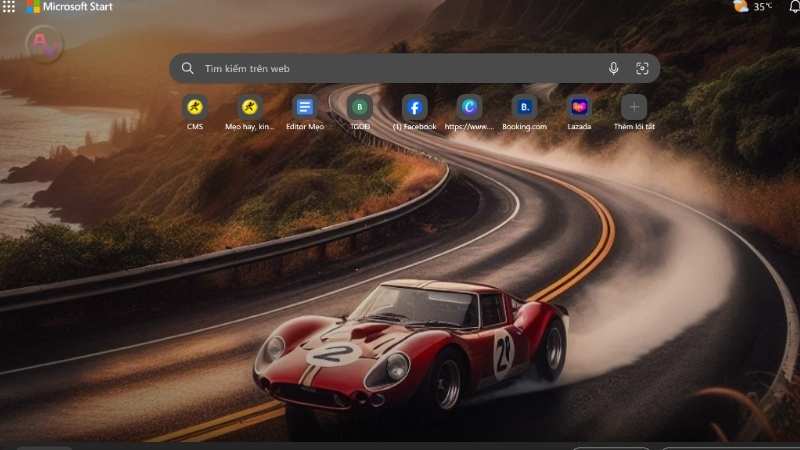
Cách tích hợp AI Theme Creator vào trình duyệt Edge dễ dàng
Nếu muốn tích hợp AI Theme Creator vào trình duyệt Edge, bạn chỉ cần làm theo các bước như sau:
- Bước 1: Mở trình tạo theme AI trên trình duyệt Edge rồi nhấn vào biểu tượng dấu cộng ở bên phải trình duyệt để thêm > Nhấn vào tùy chọn “Mở trong thanh bên”.
- Bước 2: Nhấn chuột phải vào biểu tượng Microsoft rồi chọn “Ghi vào thanh bên” để ghim trình tạo theme AI vào thanh sidebar trên trình duyệt.
Như vậy, khi cần dùng, bạn chỉ cần nhấn vào biểu tượng để bắt đầu tạo theme AI cho trình duyệt Edge là được.
Hướng dẫn tạo theme bằng AI cho Chrome đơn giản
Chắc hẳn bạn đã quá quen thuộc với theme trình duyệt Chrome màu trắng trơn. Đối với Chrome, bạn cũng có thể tạo theme với AI một cách nhanh chóng, hiệu quả. Dưới đây là hướng dẫn chi tiết:
Bước 1: Khởi động Chrome và mở tab mới (Ctrl + T).
Bước 2: Di chuyển đến cuối trang và chọn tùy chọn “Customize Chrome” rồi chọn “Change theme”.
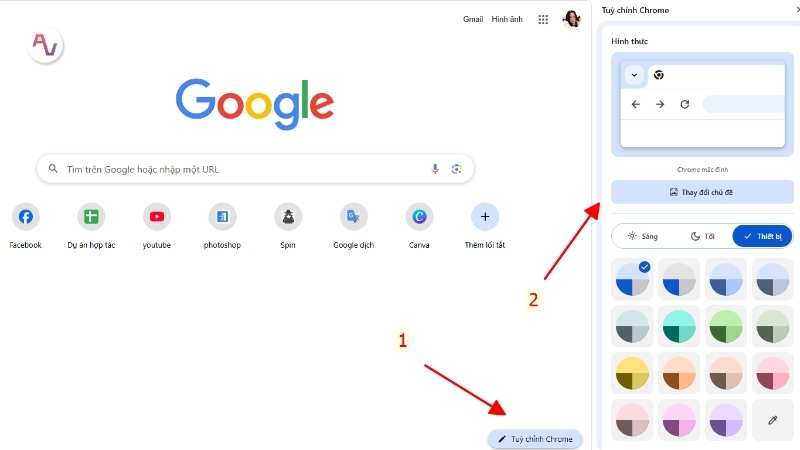
Bước 3: Chọn “Create with AI” rồi chọn loại theme mà bạn muốn từ 16 loại theme có sẵn như: Animated, Dream, Fantasy,…
Bước 4: Chọn màu chủ đạo cho theme rồi nhấn Create.
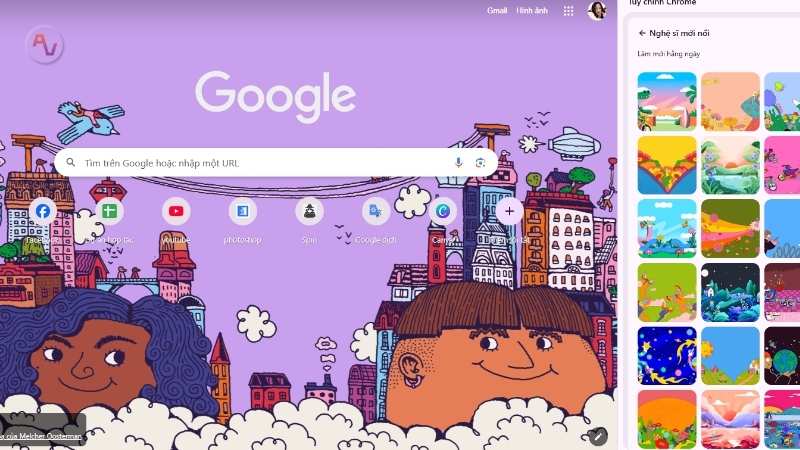
Bước 5: Sau khi AI đã tạo xong theme, bạn chọn theme theo mong muốn ở bên phải rồi nhấn đúp để áp dụng theme.
Lưu ý: Nếu không thấy tùy chọn tạo theme thì nhấn thủ công như sau: Settings > Experimental AI > Try out experimental AI features > Create themes with AI.
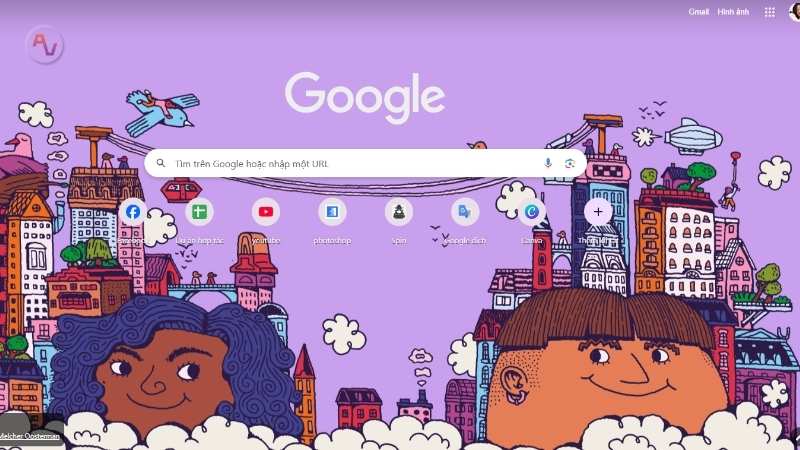
Một số lưu ý khi tạo theme bằng AI
Khi tạo theme bằng AI cho trình duyệt như Google Chrome hoặc Microsoft Edge, bạn có thể dễ dàng cá nhân hóa giao diện theo phong cách riêng. Tuy nhiên, để đảm bảo trải nghiệm tốt nhất và tránh một số vấn đề không mong muốn, hãy lưu ý những điểm sau:
- Cập nhật trình duyệt phiên bản mới nhất: Để sử dụng tính năng tạo theme bằng AI, bạn cần đảm bảo trình duyệt của mình đã được cập nhật lên phiên bản mới nhất. Đối với Google Chrome, tính năng này yêu cầu phiên bản 121 trở lên. Đối với Microsoft Edge, bạn cần đảm bảo trình duyệt đã được cập nhật để hỗ trợ công cụ AI Theme Generator.
- Kích hoạt tính năng AI thử nghiệm: Trên Google Chrome, tính năng tạo theme bằng AI nằm trong mục “AI thử nghiệm”. Để sử dụng, bạn cần vào Cài đặt > AI thử nghiệm và bật các tùy chọn liên quan đến AI. Lưu ý rằng tính năng này có thể chưa khả dụng tại tất cả các khu vực và có thể yêu cầu tài khoản Google để truy cập.
- Chọn từ khóa mô tả rõ ràng: Khi nhập mô tả cho theme bạn muốn tạo, hãy sử dụng từ khóa rõ ràng và cụ thể. Ví dụ: thay vì chỉ nhập “phong cảnh”, bạn có thể nhập “phong cảnh núi non vào lúc hoàng hôn”. Điều này giúp AI hiểu rõ hơn về yêu cầu của bạn và tạo ra theme phù hợp.
- Lưu trữ hoặc chia sẻ theme: Sau khi tạo và điều chỉnh theme, bạn có thể lưu trữ hoặc chia sẻ với bạn bè. Trên Microsoft Edge, bạn có thể nhấn “Share” để chia sẻ theme lên mạng xã hội hoặc lưu lại liên kết để sử dụng sau này.
- Kiểm tra và điều chỉnh theme sau khi tạo: Sau khi AI tạo xong theme, hãy xem trước và điều chỉnh nếu cần thiết. Bạn có thể thay đổi màu sắc, hình nền hoặc các yếu tố khác để phù hợp với sở thích cá nhân. Đối với Microsoft Edge, bạn có thể sử dụng công cụ AI Theme Generator để thử nghiệm và điều chỉnh theme theo ý muốn.

Tạo theme bằng AI là một cách tuyệt vời để cá nhân hóa trải nghiệm duyệt web của bạn, mang lại sự mới mẻ và phong cách riêng biệt. Với những công cụ và tính năng hiện đại, việc tạo ra những giao diện độc đáo cho trình duyệt không còn khó khăn và tốn thời gian. Chỉ cần vài bước đơn giản, bạn có thể dễ dàng tạo theme bằng AI. Hy vọng với những thông tin ở trên, bạn đã tự tạo được một chiếc theme vừa đẹp, vừa có tính cá nhân nhé!